你的iPhone或iPad键盘是否出现无法显示、输入错误字母或其他故障? 这篇文章将探讨一些常见的键盘问题,并提供在iPhone或iPad屏幕键盘或物理键盘无法正常工作时可以尝试的相应解决方案。
1. iPhone或iPad键盘无法显示
如果当你需要输入文字时,整个屏幕键盘都没有出现,这很可能是因为光标没有定位在文本输入框内。 尝试点击屏幕上的文本字段或搜索栏,以激活键盘。
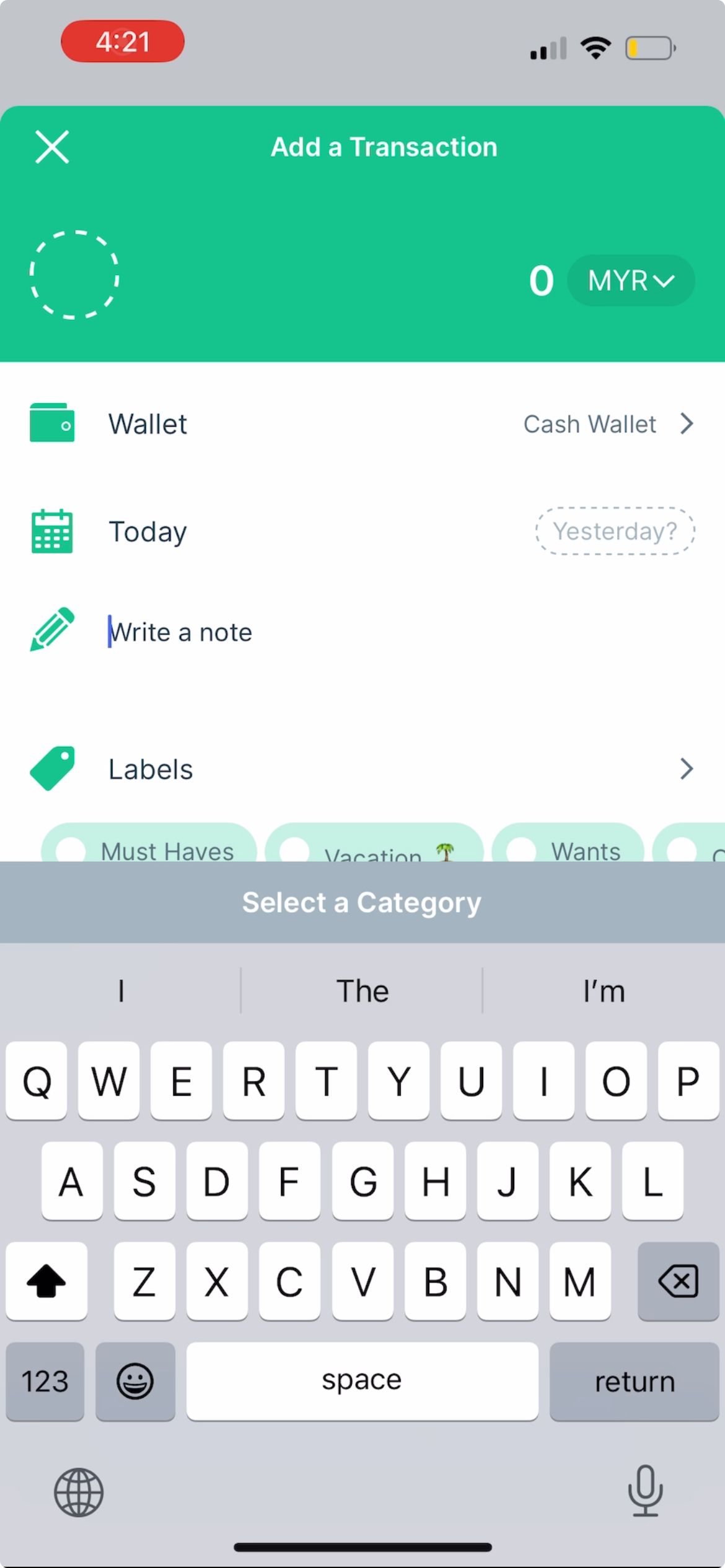
如果你的iPhone键盘没有显示特定语言,那可能是因为你没有添加该语言。
要为键盘添加语言,请前往“设置”>“通用”>“键盘”>“键盘”>“添加新键盘”。 从列表中选择所需的语言和你偏好的输入方式(如果需要),然后点击“完成”。
2. iPhone或iPad键盘输入错误的字母和单词
几乎每个人都经历过iPhone或iPad不必要的自动更正。 如果这种情况过于频繁,而且错误的更正多于准确的,那么你应该采取一些措施。
测试你的iPhone或iPad屏幕
如果屏幕键盘似乎在自行输入,并且输入错误的字母和单词,那么问题可能出在你的iPhone屏幕上。 测试一下你的iPhone在不使用键盘时是否正常工作。
如果你的iPhone在你根本没有触摸屏幕时也会随机打开应用,这是一种被称为“幽灵触摸”的问题。 你可以尝试清洁iPhone屏幕和更换屏幕保护膜等方法来修复iPhone上的幽灵触摸问题。
但如果幽灵触摸的原因是硬件损坏(例如,你最近不小心摔落了iPhone,并且出现了明显的屏幕裂痕),你可能需要更换iPhone的显示屏。 虽然我们推荐由Apple官方进行维修,但如果你希望以更实惠的价格维修iPhone屏幕,你也可以自行选择。
检查你的文本替换设置
假设你在信息中输入“我正在学习”,但它每次都会自动更正为“我正在睡觉”。 这可能是由文本替换设置导致的。
iPhone的文本替换功能旨在帮助用户通过预设的缩写来快速输入长句,从而节省时间。 然而,它也可能被家人或朋友用来开玩笑,导致无休止的“更正”。
前往“设置”>“通用”>“键盘”>“文本替换”。 如果列表中有不需要的短语,请向左滑动并点击“删除”。
3. iPhone或iPad键盘延迟
如果你的iPhone键盘输入速度很快,但文本却需要一段时间才会在屏幕上显示出来,这可能是临时的软件故障或iPhone设置不当造成的。 请尝试以下方法。
重置键盘词典
iPhone的键盘词典不仅可以自动更正拼写错误的单词,还会学习你输入的内容,并相应地提供预测文本。
如果你的iPhone或iPad键盘经常出现延迟,你可以尝试重置键盘词典。 前往“设置”>“通用”>“传输或重置iPhone”>“重置”>“重置键盘词典”即可进行重置。
检查辅助功能中的触摸调节设置
如果你使用的是二手iPhone或iPad,之前的使用者可能更改了一些辅助功能设置,这些设置会影响屏幕(包括屏幕键盘)的触摸灵敏度。 这些设置可能会导致你在键盘上输入的内容和屏幕上实际显示的内容之间出现延迟。
要关闭此功能,请前往“设置”>“辅助功能”>“触摸”>“触摸调节”。 关闭“保持持续时间”和“忽略重复”,选择“关闭轻点辅助”,然后关闭“触摸调节”。
4. 键盘输入时没有声音或振动
默认情况下,当你使用iPhone或iPad键盘输入时,应该会听到轻柔的敲击声。 你可以自定义此设置,使其在“设置”应用中为每次按键提供触觉反馈。 如果你输入时没有听到声音,你可以在这里检查它是否已启用。
前往“设置”>“声音与触感”>“键盘反馈”,根据你的需要打开“声音”和“触感”。
如果你在输入时仍然没有感觉到振动,请前往“设置”>“辅助功能”>“触摸”,并确保“振动”已开启。 此外,请确保你的iPhone已关闭静音模式。
5. 物理键盘无法与iPad配合使用
以上所有修复方法都主要针对iPhone或iPad的屏幕键盘。 然而,考虑到iPad的屏幕较大,用户常常会连接物理键盘来替代笔记本电脑。 如果物理键盘无法正常工作,你可以尝试以下操作。
检查键盘与你的iPad型号的兼容性
如果连接到iPad的键盘无法正常工作,可能是因为它与你的iPad型号或设备上安装的iPadOS版本不兼容。
例如,Apple的iPad妙控键盘配件仅适用于特定的iPad Pro和iPad Air型号。 你可以参考Apple的iPad键盘页面来确定适合你的iPad的键盘保护套。
断开并重新连接iPad键盘
确认你的iPad使用了合适的键盘保护套后,你可以尝试断开键盘的连接并重新连接,看看是否能解决问题。 如果物理键盘是通过磁性吸附在iPad上的,只需将其取下并重新连接即可。
但是,如果你使用的是通过蓝牙连接到iPad的第三方键盘,请关闭iPad上的蓝牙功能,稍等片刻,然后重新开启并再次连接键盘。
6. iPhone或iPad键盘无法使用时的一般修复方法
如果你的iPhone或iPad键盘在尝试过上述故障排除方法后仍然无法正常工作,你可以尝试一些通用的解决方案。 首先,关闭然后再次打开你的iPhone或iPad。 但如果屏幕键盘被冻结,你可能需要强制重启iPhone或iPad。
其次,前往“设置”>“通用”>“软件更新”,检查你的设备是否有更新版本的iOS或iPadOS。 Apple经常会发布更新,其中包含错误修复和性能改进,这可能会帮助解决键盘无法正常工作的问题。
同样,如果你一直在使用第三方iPhone键盘应用,最好更新该应用以获取最新的错误修复。
作为一名长期用户,我注意到iPhone和iPad键盘偶尔会出现一些问题。 我们希望这份常见的iPhone或iPad键盘问题列表能够帮助你快速找到解决方案。 但是,如果问题仍然存在,最好联系Apple支持以获得进一步的帮助。